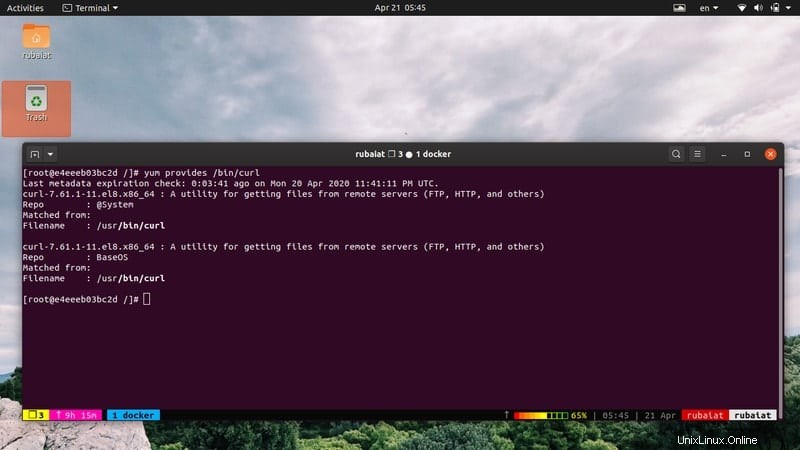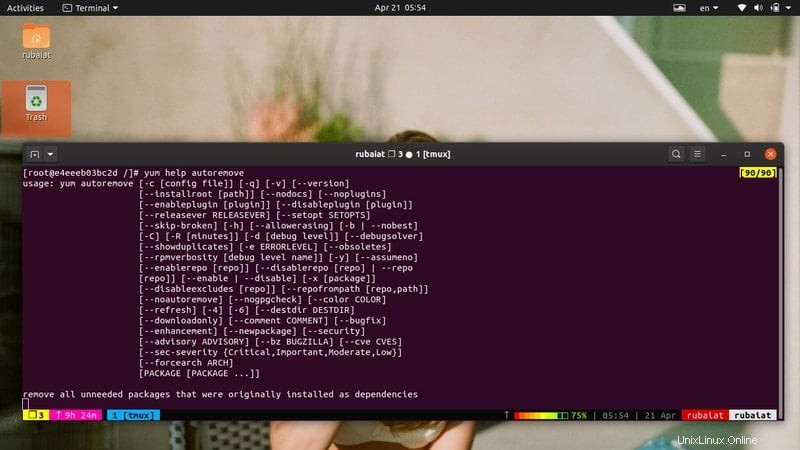YUM (Yellowdog Updater, Modified) es un administrador de paquetes potente y gratuito para distribuciones de Linux basadas en RPM. Inicialmente se desarrolló para administrar paquetes en RHEL, pero ahora funciona en todos los sistemas basados en RPM, incluidos CentOS, Fedora, Scientific Linux y Oracle Linux. Se ha convertido en la herramienta de facto para instalar y mantener paquetes de Linux en estos sistemas debido a su rico conjunto de funciones y parámetros fáciles de usar. No importa si es un administrador de sistemas que administra su sistema de forma remota o un usuario común, puede usar los comandos yum para ubicar paquetes específicos, instalarlos o eliminarlos fácilmente.
Comandos YUM para distribuciones basadas en RPM
Nuestros editores han seleccionado 50 comandos yum ampliamente utilizados para administradores y usuarios generales en esta guía. Aunque esta guía se enfoca principalmente en RHEL y CentOS, estos comandos funcionarán de la misma manera para todos los sistemas que usan RPM. Sugerimos a los lectores que los revisen uno por uno y marquen esta guía para futuras referencias.
1. Instalación de un paquete
Uno de los principales usos de un administrador de paquetes como yum es instalar paquetes en su sistema Linux o BSD. Afortunadamente, yum hace que sea muy fácil instalar paquetes.
$ sudo yum install PACKAGE-NAME $ sudo yum install firefox
Yum buscará el paquete en sus repositorios y resolverá todos los problemas de dependencia por usted mismo. Mostrará información como el nombre del repositorio donde está disponible el paquete y su tamaño. Simplemente ingrese Y en el mensaje de confirmación para iniciar la instalación.
$ sudo yum -y install firefox
El comando anterior no pedirá confirmación e instalará el paquete de Firefox de una sola vez. Es una buena forma de automatizar la administración de su sistema.
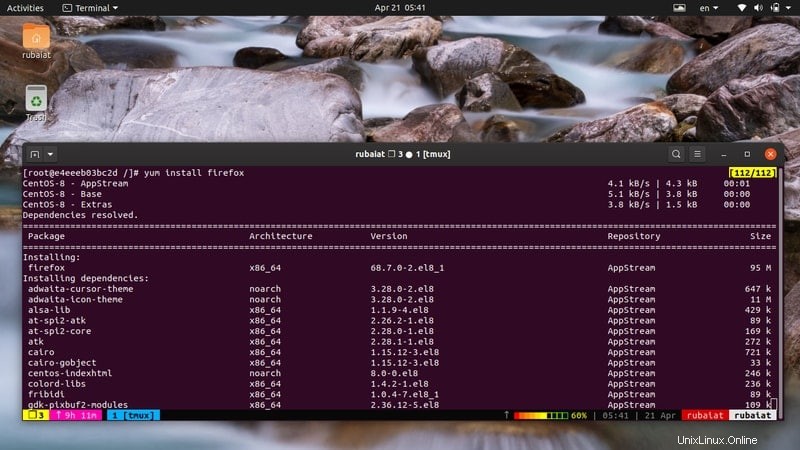
2. Eliminación de un paquete
- - Los administradores a menudo necesitan eliminar paquetes obsoletos para mantener su sistema actualizado. Puede usar el siguiente comando para eliminar un paquete ya instalado de su sistema.
$ sudo yum remove PACKAGE-NAME $ sudo yum remove firefox
Este comando también solicitará la confirmación del usuario como se vio anteriormente. Puede ingresar Y para continuar con el proceso de eliminación del paquete o use el siguiente comando para omitir este paso por completo.
$ sudo yum -y remove firefox
3. Actualización de un paquete
Los paquetes de código abierto siguen implementando versiones más recientes para mejorar el rendimiento y solucionar errores. Para actualizar un paquete RPM ya instalado, use el siguiente comando en su terminal de Linux.
$ sudo yum update PACKAGE-NAME $ sudo yum update firefox
Esto buscará las últimas actualizaciones y, si están disponibles, le pedirá al usuario que confirme si debe instalar la nueva versión o no. Añade la -y opción después de yum si desea omitir este aviso o está ejecutando este comando desde los scripts de shell de Linux.
$ sudo yum -y update firefox
4. Listado de información del paquete
Los administradores deben tener una comprensión clara de todos los paquetes instalados en su sistema. Yum lo hace muy fácil al exponer la opción de lista. Consulte el siguiente comando para saber cómo funciona
$ sudo yum list firefox
Cuando ejecute el comando anterior, mostrará la versión de Firefox instalada en su máquina y su arquitectura de origen. Si no tiene Firefox instalado, mostrará los paquetes disponibles para este navegador web junto con la información de la versión.
5. Búsqueda de un paquete
La búsqueda es una característica esencial de los administradores de paquetes de Linux. Permite a los usuarios localizar paquetes sin saber su nombre específico de antemano. Yum hace que esta tarea sea muy fácil, como verá en el siguiente comando.
$ sudo yum search PACKAGE-NAME $ sudo yum search httpd
Este comando buscará todos los paquetes que contengan la palabra 'httpd ' en ellos. Mostrará los resultados en función de tres criterios. La primera es la coincidencia de nombre exacto, luego la coincidencia de nombre y resumen, y finalmente la coincidencia de resumen. Yum también mostrará descripciones breves para ayudar a los usuarios a localizar fácilmente el que buscan.
6. Mostrar información del paquete
Puede encontrar mucha información sobre un paquete utilizando el subcomando info de yum. Esto es esencial para asegurarse de que no está instalando ninguna aplicación dañina en su estación de trabajo o servidores remotos.
$ sudo yum info PACKAGE-NAME $ sudo yum info firefox
El comando anterior mostrará toda la información relevante sobre el paquete de Firefox en su terminal. Contendrá información de la versión, así como el tamaño del paquete, información de lanzamiento, licencia y una breve descripción del paquete de Firefox.
7. Mostrando todos los paquetes instalados
Puede mostrar fácilmente todos los paquetes instalados en su sistema basado en RPM usando el siguiente comando simple yum.
$ sudo yum list installed $ sudo yum list installed | less
Los dos comandos anteriores mostrarán una lista de todos los paquetes instalados actualmente. Sin embargo, el segundo comando es más flexible, ya que permite a los usuarios desplazarse por la lista mediante RePág. y AvPág botones de su teclado.
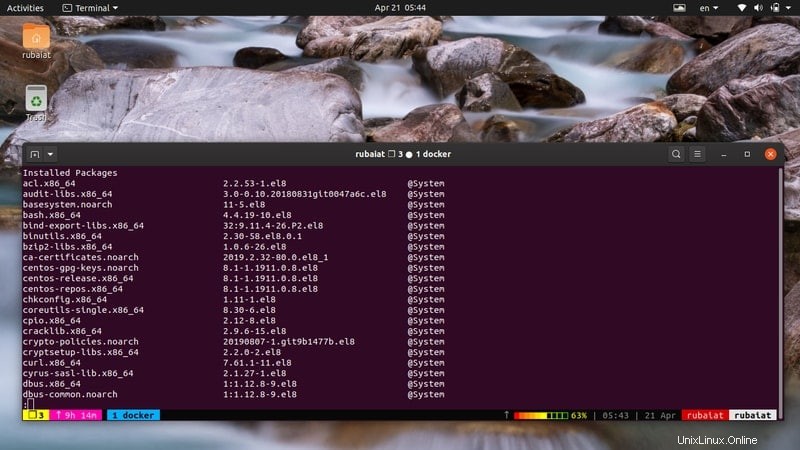
8. Comprobar si un paquete ya está instalado
Podemos combinar el comando anterior con el comando grep de Linux para verificar si una aplicación específica ya está instalada en nuestra máquina o no. Esto nos evita tener que desplazarnos por la lista completa de paquetes.
$ sudo yum list installed | grep curl
También puede usar el comando awk en Linux para realizar esta tarea, como se muestra a continuación. Consulte nuestra guía anterior sobre awk para obtener más información sobre su funcionamiento.
$ sudo yum list installed | awk '/curl/ {print}' 9. Mostrando todos los paquetes disponibles e instalados
El subcomando list también nos permite ver todos los paquetes disponibles e instalados para nuestro sistema. Esto es útil en varias situaciones.
$ sudo yum list | less
Esto mostrará primero todos los paquetes ya instalados en su sistema, seguido de una lista de todos los paquetes disponibles. Use el siguiente comando si solo desea ver los paquetes disponibles.
$ sudo yum list available | less
10. Mostrando todas las actualizaciones disponibles
Los administradores siempre deben tratar de mantener su sistema actualizado instalando los paquetes más recientes. El siguiente comando simple lo hace muy fácil para los sistemas basados en RPM.
$ sudo yum list updates | less
Este comando mostrará todos los paquetes en su sistema que tienen actualizaciones disponibles. Ahora puede actualizarlos para deshacerse de los paquetes obsoletos y reemplazarlos fácilmente con sus últimas alternativas.
11. Visualización de actualizaciones disponibles para su sistema
El comando anterior mostrará todos los paquetes en los repositorios de yum que tienen actualizaciones disponibles. Sin embargo, en la mayoría de los casos, su sistema solo tendrá instalado un número selecto de estos paquetes. Por lo tanto, por lo general, no necesita enumerar las actualizaciones disponibles para todos los paquetes del repositorio.
$ sudo yum check-update
El comando anterior muestra solo las actualizaciones que están disponibles para sus paquetes instalados. Por lo tanto, es más que suficiente para la mayoría de los escenarios de la vida real.
12. Actualización del sistema
El comando de actualización yum permite a los usuarios actualizar sus sistemas basados en RPM muy fácilmente. El siguiente comando descargará e instalará todas las actualizaciones más recientes para sus paquetes instalados, así como cualquier parche de seguridad reciente.
$ sudo yum update
Mostrará los paquetes que se van a instalar junto con su información de versión y tamaño. Dado que este comando solicita confirmación a los usuarios, deberá ingresar manualmente la combinación de teclas Y . Usa el siguiente comando si quieres evitar esto.
$ sudo yum -y update
13. Aplicación de parches de seguridad únicamente
Si es un administrador del sistema responsable de administrar servidores RHEL o CentOS remotos, es probable que a menudo desee dejar los programas de espacio de usuario solos y solo instalar actualizaciones de seguridad. Afortunadamente, puedes usar el siguiente comando para hacer precisamente esto.
$ sudo yum update --security $ sudo yum -y update --security
Este comando solo descargará y aplicará los parches de seguridad a su servidor basado en RPM. Puede usar el siguiente comando para ver qué parches de seguridad están disponibles en un momento dado.
$ sudo yum info-sec
14. Actualización de paquetes RPM
El comando de actualización de yum instalará versiones más nuevas de sus paquetes instalados y eliminará los paquetes obsoletos. El comando de actualización yum demostrado anteriormente puede hacer esto o no, según los paquetes.
$ sudo yum upgrade $ sudo yum -y upgrade
Aunque la eliminación de los paquetes obsoletos puede ahorrarle algo de almacenamiento, pueden causar problemas de muchas maneras y, a veces, incluso romper el sistema. Es por eso que nuestros editores recomiendan que utilices el comando de actualización yum en su lugar.
15. Instalación de paquetes desde un archivo local
A veces, es posible que ya tenga el paquete rpm que desea instalar en su máquina. Puede instalarlos fácilmente usando el siguiente comando yum en Linux.
$ sudo yum localinstall abc-1-1.i686.rpm
El comando anterior instalará el paquete dado desde el archivo rpm especificado. Si el archivo está en algún otro directorio, simplemente pase su ubicación como se muestra en el siguiente comando.
$ sudo yum localinstall /path/to/abc-1-1.i686.rpm
16. Consulta de paquetes para archivos
El administrador de paquetes de yum expone un útil subcomando llamado provide que permite a los usuarios ver qué paquete contiene un determinado archivo. Esto es muy útil en varios escenarios, como verá a continuación.
$ sudo yum provides /bin/curl
Este comando yum mostrará el paquete que contiene el comando curl en Linux. El siguiente comando enumerará el paquete que tiene el archivo /etc/httpd/conf/httpd.conf .
$ sudo yum provides /etc/httpd/conf/httpd.conf
17. Mostrando todos los grupos de paquetes
Linux generalmente agrupa un conjunto de paquetes en función de sus usos, como Herramientas del sistema o Gráficos. Cada grupo contiene varios paquetes que cumplen una función similar. Los administradores a menudo instalan un grupo de paquetes para ahorrar tiempo y evitar seleccionar paquetes manualmente.
$ sudo yum grouplist
Este comando permite a los usuarios enumerar todos los grupos de paquetes disponibles e instalados. Ahora puede ver fácilmente qué grupo de paquetes están instalados en su máquina y qué grupos están disponibles para la instalación.
18. Instalación de paquetes de grupo
Una vez que haya visto qué grupos están disponibles para la instalación, puede proceder a instalarlos. Use el siguiente comando para hacer esto desde su emulador de terminal Linux.
$ sudo yum groupinstall 'Network Servers' $ sudo yum -y groupinstall 'Network Servers'
Este comando instalará todos los paquetes que están agrupados en 'Servidores de red'. Se encargará de cualquier dependencia por usted y actualizará los paquetes antiguos en consecuencia. Puede usar cualquier grupo de paquetes de la misma manera para ahorrar tiempo más adelante.
19. Actualización de paquetes de grupo
Lo que hace que los grupos de paquetes sean realmente útiles es que puede realizar operaciones en ellos como cualquier otro comando de yum. Digamos que ha instalado el grupo 'Servidores de red' usando el comando anterior anteriormente. Ahora, si desea actualizar los paquetes de este grupo, puede hacerlo fácilmente con el siguiente comando.
$ sudo yum groupupdate 'Network Servers' $ sudo yum -y groupupdate 'Network Servers'
Este comando verá si alguna actualización más reciente está disponible para cualquier paquete en 'Servidores de red' y los instalará si puede encontrar alguno. También se encargará de las dependencias para el usuario.
20. Eliminación de paquetes de grupo
Eliminar un grupo de paquetes usando yum es tan fácil como instalarlo. Puede eliminar el grupo 'Servidores de red' usando el siguiente comando yum en Linux.
$ sudo yum groupremove 'Network Servers' $ sudo yum -y groupremove 'Network Servers'
Como puede ver, yum permite a los usuarios instalar, actualizar o eliminar grupos de paquetes tal como lo hace con los paquetes independientes. Hace que la administración del sistema sea mucho más fácil tanto para los usuarios generales como para los administradores de servidores eliminados.
21. Visualización de repositorios habilitados o deshabilitados
Los paquetes de Linux pueden residir en varios repositorios de yum. Puede mostrar los repositorios habilitados para su sistema basado en RPM para ver desde dónde se puede instalar un determinado paquete.
$ sudo yum repolist $ sudo yum repolist enabled
También puede enumerar los repositorios deshabilitados usando el siguiente comando. No puede instalar paquetes de Linux desde ninguno de estos repositorios.
$ sudo yum repolist disabled
22. Mostrando todos los repositorios
El siguiente comando yum enumerará todos los repositorios yum para su distribución de Linux basada en RPM. Esta lista contendrá información como el nombre del repositorio, la identificación del repositorio e indicará si un determinado repositorio está habilitado o deshabilitado en su sistema.
$ sudo yum repolist all
Este comando es muy útil para los administradores remotos, ya que les permite verificar los repositorios disponibles de una sola vez.
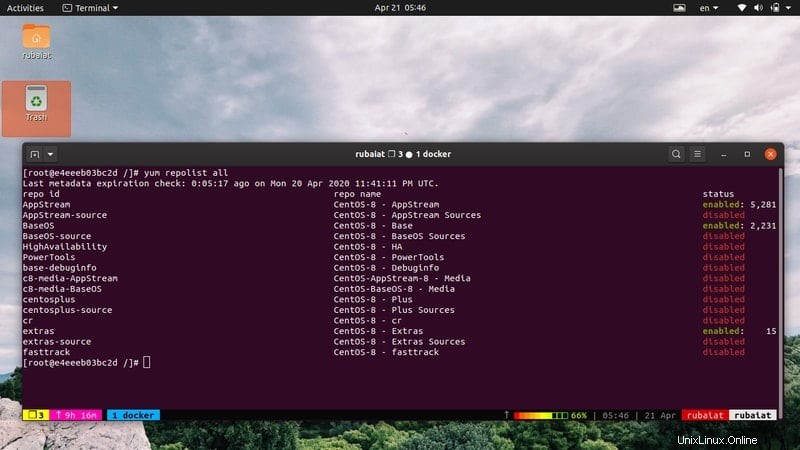
23. Habilitar o deshabilitar repositorios YUM
Como ya ha visto, yum ofrece un amplio conjunto de repositorios para paquetes. Puede usar el yum-config-manager para habilitar o deshabilitar un repositorio de yum muy fácilmente. Es una herramienta que permite a los administradores administrar las opciones de configuración en yum y repositorios.
$ sudo yum repolist all $ sudo yum-config-manager --enable extras
Primero, hemos enumerado todos los repositorios de yum para mayor comodidad. A continuación, habilitamos los extras del repositorio usando yum-config-manager y su ID de repositorio.
$ sudo yum-config-manager --disable extras
Finalmente, este comando deshabilita este repositorio de extras. Recuerde usar la identificación del repositorio en lugar del nombre del repositorio al habilitar o deshabilitar los repositorios de yum.
24. Actualización de paquetes a una versión específica
Anteriormente hemos visto cómo actualizar un paquete yum o grupos de paquetes. Sin embargo, en ambos casos, yum actualizará los paquetes a la última versión disponible. ¿Qué sucede si desea actualizar su paquete a una versión específica? Puede hacerlo fácilmente usando el siguiente comando.
$ sudo yum update-to abc-1-1.i686.rpm
Cuando ejecute este comando, yum actualizará dicho abc paquete a la versión especificada. Asegúrese de que esta versión esté disponible en sus repositorios habilitados; de lo contrario, este comando no se ejecutará.
25. Bajar de categoría un paquete existente
A veces, es posible que desee degradar ciertos paquetes debido a problemas como errores no rastreados o incompatibilidad de la última versión con los scripts de shell de Linux existentes. Esto también es bastante fácil cuando se usa el administrador de paquetes yum.
$ sudo yum downgrade abc
Esto degradará el paquete abc a su versión anterior. Puede usar el siguiente comando para degradar este paquete a una versión específica.
$ sudo yum downgrade abc-1-0.1.i686.rpm
Sin embargo, si falta esta versión del paquete en su repositorio activo, esta operación no se ejecutará.
26. Instalar y eliminar paquetes al mismo tiempo
En ocasiones, es posible que desee instalar un nuevo paquete y eliminar otro de su sistema. Afortunadamente, yum lo hace muy fácil para las distribuciones de Linux basadas en RPM. Esto se llama instalación de intercambio.
$ sudo yum swap ftp lftp
Cuando ejecuta este comando, yum primero eliminará el ftp paquete del sistema y luego instale el lftp paquete. Esto es útil para muchos administradores de Linux, ya que permite una gestión de paquetes mucho más flexible.
27. Eliminación de paquetes almacenados en caché
Yum crea un caché de cada paquete que instala en su sistema. Esto puede generar problemas de almacenamiento con el tiempo, por lo que es posible que desee eliminarlos de vez en cuando. Simplemente emita el siguiente comando yum para eliminar todos los paquetes almacenados en caché de su sistema.
$ sudo yum clean packages
Este comando elimina todos los paquetes descargados del caché de yum. Los administradores deben usar este comando para detener la acumulación de paquetes almacenados en caché en exceso.
28. Limpieza de paquetes y metadatos
Los administradores de paquetes como yum no solo almacenan en caché los archivos de instalación, sino también una gran cantidad de metadatos. Como ya puede adivinar, demasiado de esto puede causar problemas con el tiempo. Sin embargo, puede limpiar fácilmente su sistema eliminándolos con el siguiente comando simple.
$ sudo yum clean all
Este comando eliminará los archivos de instalación almacenados en caché, los archivos de encabezado y también limpiará los datos almacenados en caché del dbcache. , rpmdb locales , complementos y otra información de metadatos. Sin embargo, yum puede tardar un poco más cuando instale nuevos paquetes la próxima vez.
29. Descarga de metadatos para repositorios
Puede descargar y configurar los metadatos de yum necesarios para todos los repositorios que están actualmente habilitados. Esto acelerará las operaciones de administración de paquetes para el próximo uso. Consulte el siguiente comando para aprender cómo hacerlo.
$ sudo yum makecache
Este comando se asegurará de que el caché de yum esté actualizado con los metadatos más recientes. También puede establecer el tiempo de caducidad de estos metadatos configurando la configuración de caducidad de los metadatos que se encuentra en /etc/yum.conf archivo.
30. Visualización de dependencias de paquetes
Los paquetes de Linux son modulares por diseño y, a menudo, dependerán de muchos otros paquetes para proporcionar su funcionalidad. Puede enumerar todas las dependencias de un paquete yum utilizando el siguiente comando yum en Linux.
$ sudo yum deplist nfs-utils
Este comando listará todas las dependencias para el paquete rpm nfs-utils . También resaltará los paquetes que proporcionan esos paquetes y el nombre de los repositorios de yum que los contienen. Este es un comando muy útil para los administradores de servidores, ya que facilita la visualización de las dependencias.
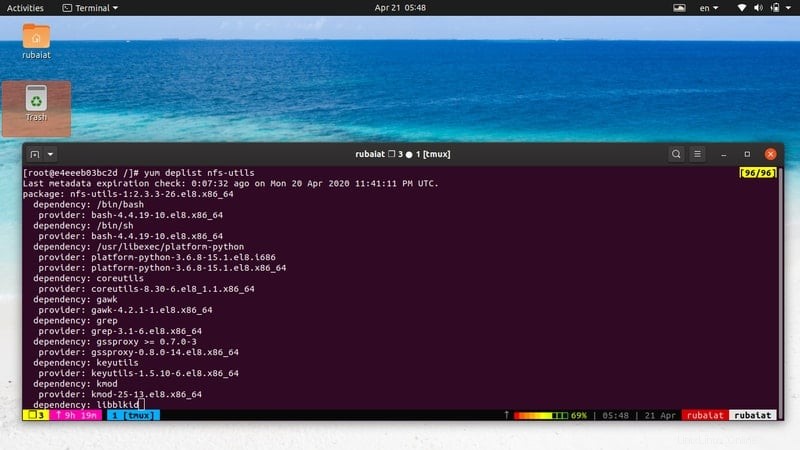
31. Completar transacciones restantes
A veces, pueden surgir situaciones en las que su estación de trabajo o servidor Linux no puede completar los trabajos de administración de paquetes en curso debido a una falla del sistema o por razones no deseadas. El administrador de paquetes yum permite a los administradores completar estas operaciones con bastante facilidad, como lo demuestra el siguiente comando.
$ sudo yum-complete-transaction
El comando anterior localizará todas las transacciones inconclusas y las completará en consecuencia. Hace que la gestión de paquetes sea sencilla en tiempos de mantenimiento del sistema. También puede limpiar solo los archivos del diario de transacciones y salir usando el siguiente comando.
$ sudo yum-complete-transaction --cleanup-only
32. Omitir paquetes rotos al actualizar
Dado que los repositorios contienen una cantidad sustancial de paquetes, los usuarios a menudo tienen que lidiar con paquetes incompetentes o rotos. Estos ocurren principalmente durante las actualizaciones del sistema y pueden dificultar la tarea de administración. Afortunadamente, puede usar el siguiente comando para decirle a yum que omita estos paquetes.
$ sudo yum update --skip-broken
Así que no se preocupe si su sistema falla durante un trabajo de administración de paquetes y deja paquetes rotos. Podrás limpiarlos fácilmente usando los dos comandos anteriores.
33. Visualización de información de actualización
Como administrador del sistema, es esencial monitorear minuciosamente las actualizaciones de su paquete. Afortunadamente, el subcomando updateinfo nos permite visualizar el proceso de actualización muy fácilmente.
$ sudo yum updateinfo summary
Este comando mostrará todas las correcciones de errores y parches de seguridad disponibles recientemente para su sistema. Use el siguiente comando para obtener información solo sobre las actualizaciones de seguridad.
$ sudo yum updateinfo security
Use el siguiente comando para obtener información sobre todas las nuevas actualizaciones.
$ sudo yum updateinfo list new
34. Reinstalación de paquetes
Los usuarios a menudo pueden encontrarse con paquetes rotos debido a una instalación defectuosa o un problema de configuración. Una de las formas más rápidas de resolver este problema es reinstalar el proceso o los procesos por completo. Puede hacerlo fácilmente siguiendo el siguiente comando yum.
$ sudo yum reinstall PACKAGE-NAME $ sudo yum reinstall curl
El último comando reinstalará la versión actual del comando curl en Linux en su sistema RHEL/CentOS. Encontrará este comando bastante útil cuando solucione problemas de sistemas.
35. Listado de Kernels Instalados y Disponibles
El kernel de Linux es el componente central de todas las distribuciones de Linux. Hay varias versiones de estos disponibles en un momento dado. Puede mostrar el kernel instalado actualmente en su sistema, así como todos los disponibles, utilizando el siguiente comando simple.
$ sudo yum list kernel
Mostrará la información del kernel para su sistema junto con su versión y disponibilidad. Esto es útil si desea actualizar o degradar a una versión de kernel diferente usando yum.
36. Descargar paquetes pero no instalar
En ocasiones, es posible que desee descargar el paquete rpm de una aplicación sin instalar el paquete en sí. Puede instalar este paquete más tarde usando el subcomando localinstall de yum.
$ sudo yum install --downloadonly --downloaddir=/home/user/downloads curl
El comando anterior descargará el paquete curl y lo colocará en /home/user/downloads directorio. Simplemente cambie esta ruta para almacenar los paquetes en una parte diferente del sistema de archivos de Linux.
37. Agregar nuevos repositorios
Los administradores de RHEL o CentOS pueden agregar fácilmente nuevos repositorios. Una forma común es editar el archivo de configuración en /etc/yum.repos.d . Sin embargo, las versiones recientes de yum permiten a los administradores agregar nuevos repositorios mediante la herramienta yum-config-manager. Simplemente use el siguiente comando para agregar nuevos repositorios.
$ sudo yum-config-manager --add-repo="https://mirror.xarnet.edu.au/pub/centos/7"
Reemplace el valor de cadena de –add-repo opción con la URL del repositorio que desea agregar.
38. Exclusión de paquetes durante instalaciones/actualizaciones
En ocasiones, es posible que desee excluir ciertos paquetes de sus operaciones de actualización o instalación. Esto es bastante sencillo usando yum. Simplemente use el siguiente formato para hacer esto desde la terminal.
$ sudo yum check-update $ sudo yum update -x sqlite-libs.x86_64
Primero, hemos verificado qué actualizaciones están disponibles actualmente. Luego, realizamos una actualización de todo el sistema, pero omitimos el paquete sqlite-libs.x86_64 . Entonces, simplemente usa -x opción para omitir paquetes rpm de su operación.
39. Búsqueda de repositorios de un paquete
Los administradores pueden averiguar fácilmente de qué repositorio proviene un paquete específico o un conjunto de paquetes. Deberá usar la herramienta find-repos-of-install para poder realizar esta operación. Esto está disponible solo después de instalar yum-utils paquete.
$ sudo yum install yum-utils $ sudo find-repos-of-install curl
Primero, instalamos el paquete yum-utils que contiene el comando requerido. Luego hemos usado el find-repos-of-install comando para averiguar qué repositorio tiene el paquete curl.
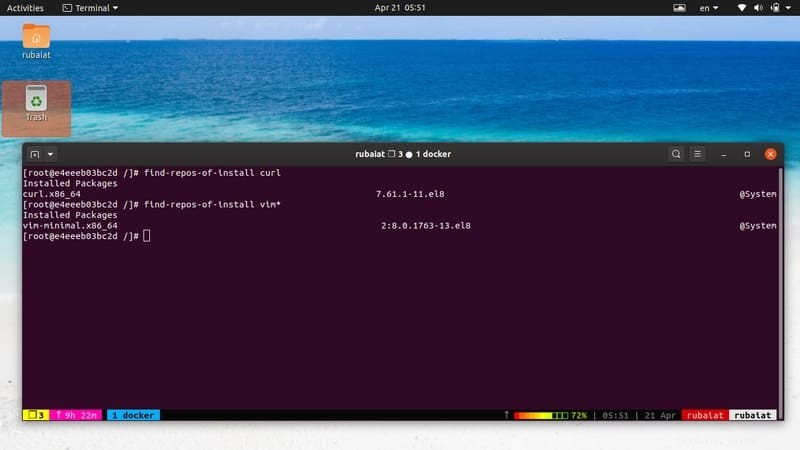
40. Sincronización de todos los paquetes
Los administradores pueden sincronizar sus paquetes rpm para asegurarse de que todos los paquetes instalados estén a la par con sus versiones de repositorio. Yum actualizará o degradará sus paquetes en función de las últimas versiones disponibles que se encuentran en los repositorios habilitados.
$ sudo yum distribution-synchronization
Cuando ejecuta este comando, yum descargará actualizaciones más nuevas, eliminará paquetes obsoletos e incluso degradará paquetes si es necesario. Este comando yum es muy útil para el mantenimiento del sistema, ya que proporciona una ruta más fácil para la sincronización.
41. Visualización de varias versiones de un paquete
Puede utilizar –showduplicates opción de yum para mostrar todas las versiones disponibles de un paquete. Esto tiene varios casos de uso al solucionar problemas de sistemas heredados.
$ sudo yum --showduplicates list httpd
Este comando mostrará todas las versiones de httpd paquete disponible para su sistema. También es útil cuando busca encontrar el nombre específico de un paquete RPM antes de proceder a la instalación.
$ sudo yum search --showduplicates emacs
42. Visualización de información del repositorio
Aprenderá cómo mostrar información sobre los repositorios de yum usando el siguiente comando simple. Este comando proporciona información diversa sobre sus repositorios, incluida la identificación del repositorio, el nombre, la fecha de la última actualización, el tamaño y la URL base.
$ sudo yum repoinfo
Use los siguientes comandos yum para limitar este resultado a repositorios habilitados o deshabilitados.
$ sudo yum repoinfo enabled $ sudo yum repoinfo disabled
También puede utilizar el repoinfo subcomando para encontrar la información del repositorio de un paquete específico o conjunto de paquetes, como se muestra a continuación.
$ sudo yum repoinfo nginx
43. Trabajar dentro de un repositorio específico
Los paquetes de repositorio El comando de yum permite a los administradores instalar o actualizar paquetes desde repositorios específicos. El siguiente comando le muestra cómo enumerar todos los paquetes contenidos en un repositorio específico.
$ sudo yum repo-pkgs AppStream list
Este comando listará todos los paquetes ofrecidos por el repositorio de AppStream. Use el siguiente comando para instalar un paquete desde este repositorio.
$ sudo yum repo-pkgs AppStream install wget
También puede instalar o eliminar todos los paquetes de un repositorio usando los siguientes comandos simples.
$ sudo yum repo-pkgs AppStream install $ sudo yum repo-pkgs AppStream remove
44. Uso de YUM Shell interactivo
Yum proporciona un shell interactivo robusto y fácil de usar que permite a los administradores realizar tareas de gestión de paquetes de forma más clínica. Simplemente escriba el siguiente comando en su símbolo del sistema para invocar este shell interactivo.
$ sudo yum shell
Se le presentará un mensaje que comienza con '>'. Comience a escribir sus comandos yum en este shell uno tras otro.
> list updates > update
Simplemente ingrese 'salir ' o presione Ctrl + C para terminar este shell. También puede usar un archivo de texto que contenga todos sus comandos en diferentes líneas. Yum ejecutará estos comandos uno tras otro.
$ sudo yum filename
45. Visualización del historial de transacciones
Use el siguiente comando para ver todos los comandos realizados por yum hasta ahora. Puede deshacer o rehacer transacciones anteriores usando esto muy fácilmente.
$ sudo yum history
Esta lista muestra las últimas operaciones al principio. Puede analizar una transacción específica usando su ID, como se ilustra a continuación.
$ sudo yum history info 10
Use los siguientes comandos para deshacer/rehacer ciertas transacciones. La -y final La opción salta el aviso de confirmación.
$ sudo yum history undo 20 -y $ sudo yum history undo 30 -y
46. Ocultar la salida de Yum
De forma predeterminada, yum proporciona un conjunto selecto de información sobre sus operaciones. Puede ocultar estos datos usando el siguiente comando simple.
$ sudo yum install httpd -y -q $ sudo yum install httpd --assumeyes --quiet
Estos comandos son equivalentes e instalarán el httpd paquete sin solicitar la confirmación del usuario ni proporcionar ningún resultado de texto en su terminal de Linux.
47. Aumento de la verbosidad
También puede hacer lo contrario de los comandos anteriores usando -v o –detallado interruptor de mmm. En este caso, yum proporcionará una cantidad sustancial de información sobre la operación que se lleva a cabo.
$ sudo yum install httpd -v $ sudo yum install httpd --verbose
Hemos omitido la -y cambiar ya que es probable que desee inspeccionar la operación antes de continuar. Esta es una excelente herramienta para depurar las operaciones de administración de paquetes.
48. Visualización de la página de ayuda
Puede encontrar la información resumida de todas las combinaciones de comandos posibles utilizando cualquiera de los siguientes comandos.
$ yum -h $ yum --help
Además, use el siguiente comando para encontrar ayuda sobre una operación específica de yum.
$ yum help autoremove
49. Consulta del Manual
La página del manual contiene información detallada de todas las opciones de la línea de comandos y su uso. Si eres un principiante absoluto, este debería ser el lugar para comenzar.
$ man yum
Consulte esta documentación cada vez que tenga problemas con ciertos comandos.
50. Mostrar información de la versión
Use el siguiente comando simple para averiguar qué versión de yum y dnf está instalado en su máquina. También muestra la información de compilación para esa versión.
$ yum --version
Pensamientos finales
Los comandos de Yum son extremadamente versátiles y brindan todas las funcionalidades necesarias para mantener paquetes RHEL o CentOS modernos. No importa si es un administrador de sistemas profesional o un usuario principiante de Linux, dominar estos comandos lo ayudará a manejar fácilmente las distribuciones basadas en RPM. Nuestros editores han tratado de incluir todos los comandos que los usuarios pueden necesitar saber para mantener su sistema. Con suerte, pudimos brindarle la guía definitiva que está buscando. Háganos saber sus pensamientos en la sección de comentarios y siéntase libre de hacer cualquier pregunta.